通过QT 实现将数据传输至ARM FSMC至FPGA
附件包含源码,原理图等
一、 驱动安装:
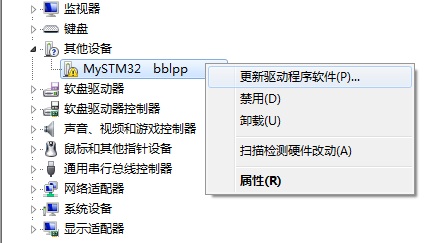
图1:更新驱动软件(路径:???)
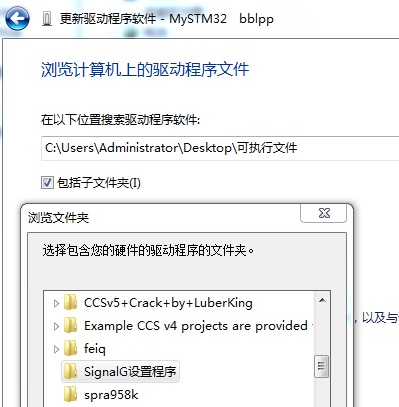
图2:将程序更新到指定文件夹(建议:???)
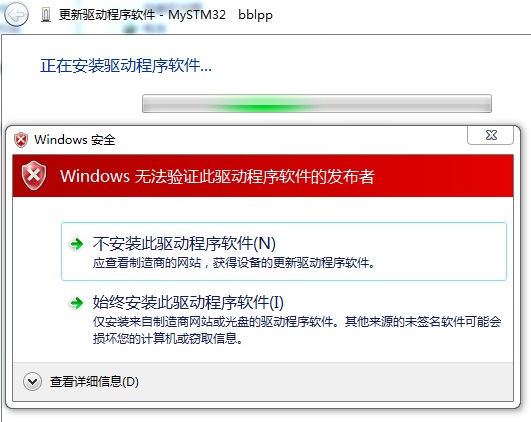
图3:选择始终安装此驱动程序
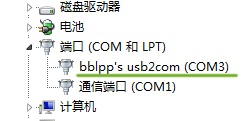
图4:安装后 多出的虚拟COM即为通讯接口。
二、 设置 2.1程序启动 将板卡通过USB连接后,打开SignalG_set.exe软件,选择刚刚安装驱动后呈现的串口如COM3,然后点击OPEN打开该串口。 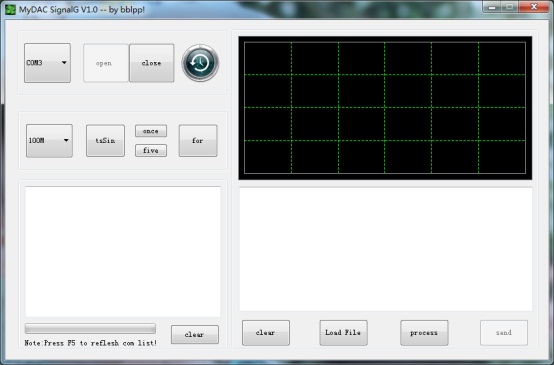
图5:进入软件界面 注: 1)如果先打开的软件再连接板卡,则可通过按下键盘F5键刷新串口选择列表。 2)各按键定义说明: 100M选择按钮是用来选择FPGA输出时钟,最高100M。 tsSin是内置的测试信号,分别可选择输出正炫波、方波、三角波、调幅波等。 Once/five:是设置只输出一次或者连续输出5次。该输出次数可设置为0~255 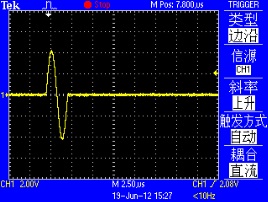 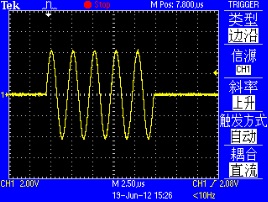 图6:示波器波形输出 For:设置连续输出。如果想要停止可按下once。 Clear按键是清楚信息窗口内容。
2.2测试输出 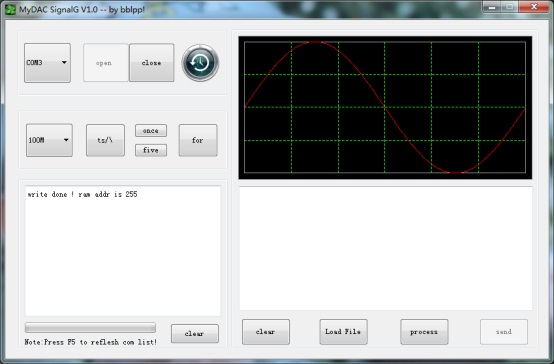
图7:波形输出 点击TSSIN按钮后,右侧上面窗口会显示输出的波形 示波器中的图如下: 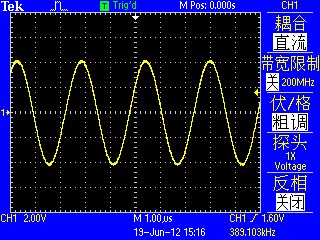
图8:波形输出
 图9:波形输出 图9:波形输出
测试条幅信号输出,波形如下: 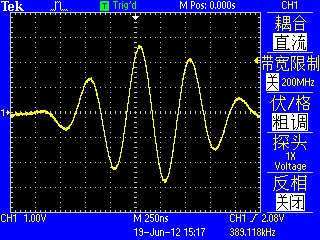
图10:波形输出
2.3右侧窗口功能
LoadFile 按钮支持从文件中读取,将读取到的数据解析后画到上面的图中,这时点击Send即可设置至板卡中。 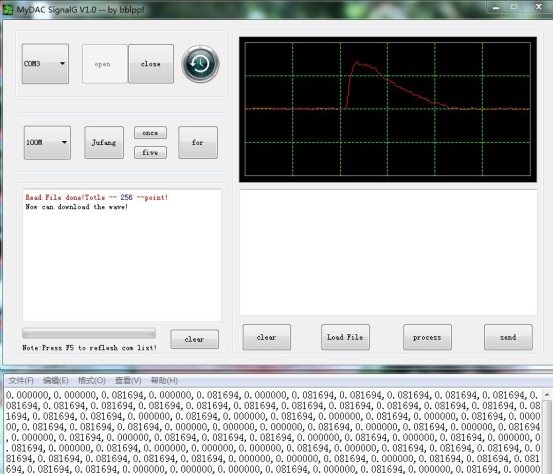
图11:板卡写入 注:文件中存储的数据均为浮点型数据,以‘,’逗号隔开。解析成功后左侧信息栏中会提示信息。 示波器中的图像: 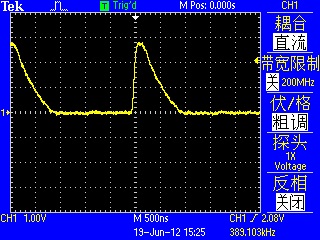
图12:示波器波形显示 2.4右下侧窗口功能 右下侧窗口是方便直接输入解析后数据的,板上使用的DAC是8位DAC,那么它输出的最小值是0x00,最大值是0xff,为了获取最大值和最小值之间的数据,我们可以通过直接输入原始的十六进制的数据来获得。也可以通过Freq_calc.exe来获得。 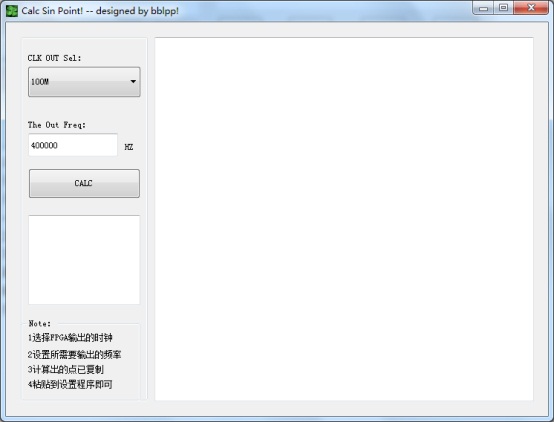
图12:打开Freq_calc.exe软件 我们可以选择FPGA的输出时钟,默认为100M。然后设置输出的频率,(仅限正炫波)如400KHz,点击CALC即可,数据已默认复制到剪贴板中。 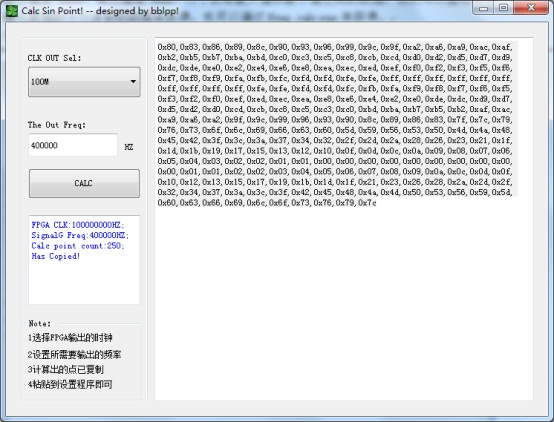
图13:时钟输出 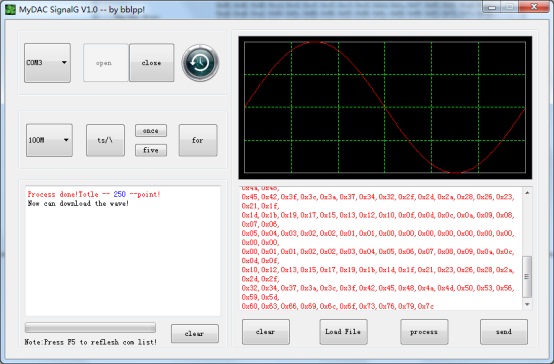
图14:时钟输出 在Signal_set.exe右下窗口点右键选择粘贴Paste,然后点击Process处理,即可将这些点处理成需要的格式,左侧窗口会给出提示信息,并且会将处理后的波形刷到左上侧的窗口中。 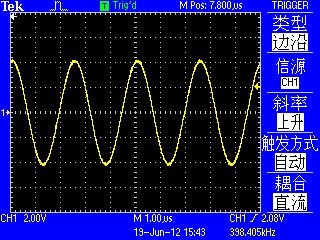
图15:示波器波形显示
附硬件设计: 图一 正面 图二 反面 系统设计原理图: 如上图,硬件设计主要参考小马哥的“IBOARD电子学堂”,上位机将需要输出的波形进行编码,通过USB将波形数据传给STM32,STM32通过FSMC接口将波形刷给FPGA,FPGA在时钟的节拍下控制DAC输出转换。具体资源请参考相关芯片。
|